Jak umieścić hasło w przeglądarce Google Chrome
Jeśli kilku użytkowników korzysta z jednego konta naraz, bardzo ważne jest, aby chronić dane osobowe przed oglądaniem przez niepożądane osoby. Tak więc, jeśli chcesz chronić swoją przeglądarkę i informacje otrzymane w niej od szczegółowych badań innych użytkowników komputera, rozsądnie jest ustawić hasło na tym komputerze.
Niestety, nie mogę zainstalować hasła w Google Chrome przy użyciu standardowych narzędzi systemu Windows. Poniżej rozważymy dość prosty i wygodny sposób ustawiania hasła, które będzie wymagało jedynie instalacji małego narzędzia innej firmy.
Spis treści
Jak ustawić hasło do przeglądarki Google Chrome?
Aby ustawić hasło, skorzystamy z dodatku przeglądarki LockPW , który jest darmowym, prostym i skutecznym sposobem ochrony przeglądarki internetowej przed używaniem przez osoby, dla których informacje w Google Chrome nie są przeznaczone.
1. Przejdź do strony pobierania dodatku LockPW w przeglądarce Google Chrome, a następnie zainstaluj narzędzie, klikając przycisk "Zainstaluj" .
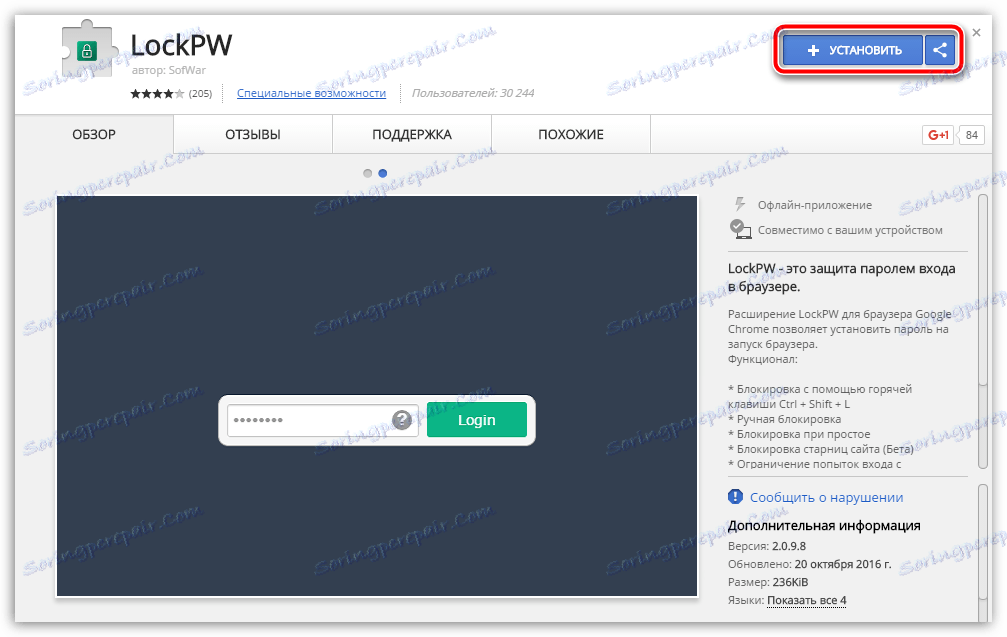
2. Po zakończeniu instalacji dodatku, musisz przejść do jego konfiguracji. Aby to zrobić, po zainstalowaniu narzędzia w przeglądarce, na ekranie pojawi się strona ustawień dodatków, w której należy kliknąć przycisk "chrome: // extensions" . Możesz przejść do tego elementu menu samodzielnie, klikając przycisk menu przeglądarki, a następnie przejdź do sekcji "Dodatkowe narzędzia" - "Rozszerzenia" .
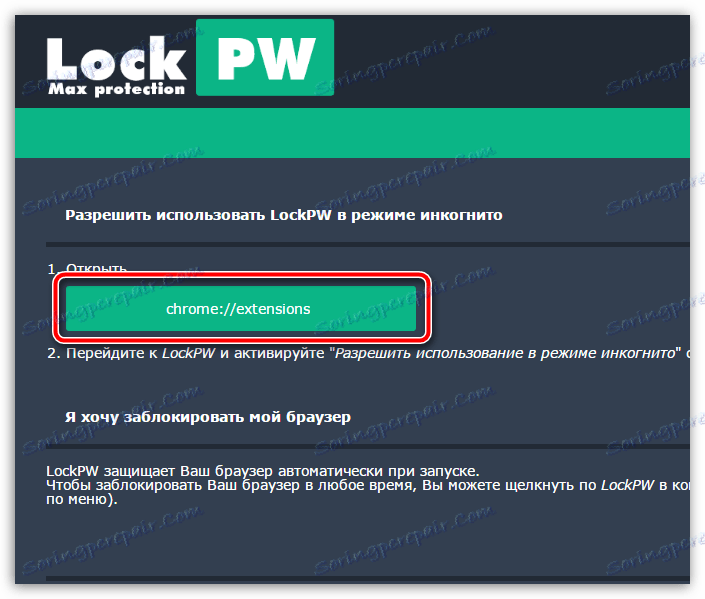
3. Po załadowaniu karty rozszerzeń na ekranie, natychmiast pod rozszerzeniem LockPW zaznacz pole "Włącz tryb incognito" .
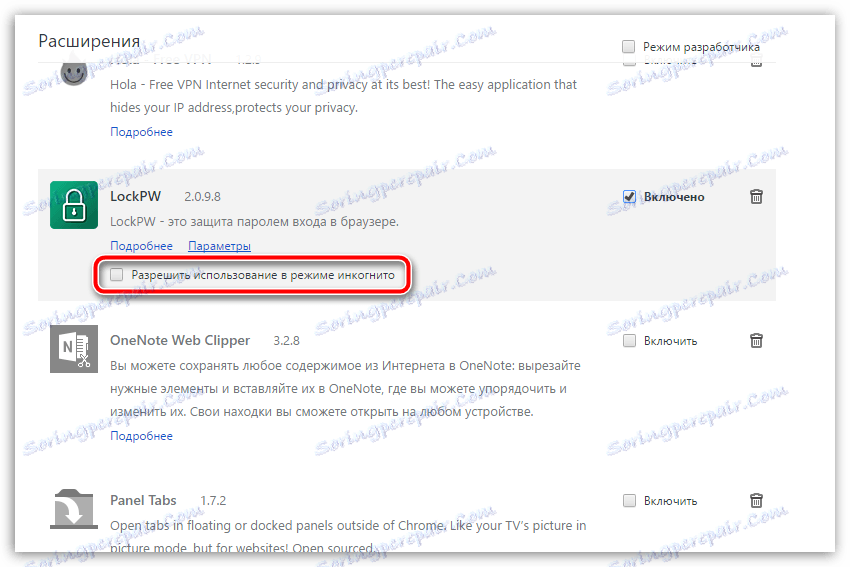
4. Teraz możesz przystąpić do konfiguracji dodatku. W tym samym oknie do zarządzania rozszerzeniami w pobliżu naszego dodatku kliknij przycisk "Opcje" .
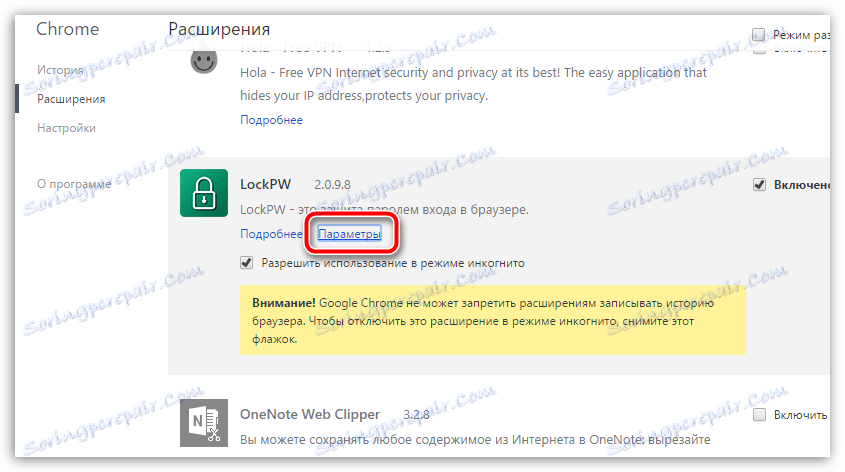
5. Po prawej stronie okna, które zostanie otwarte, musisz wprowadzić hasło Google Chrome dwa razy, aw trzecim wierszu podać sugestywną wskazówkę na wypadek, gdyby hasło zostało zapomniane. Następnie kliknij przycisk "Zapisz" .
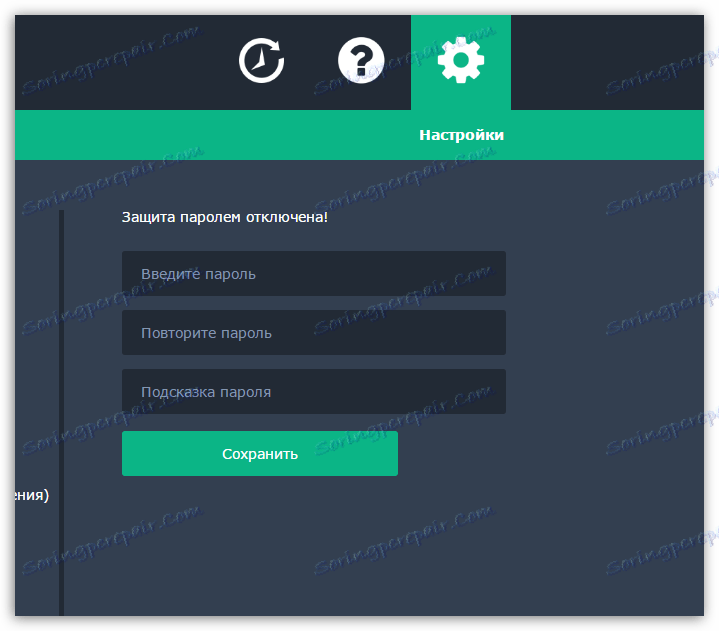
6. Od tego momentu włączona jest ochrona hasłem przeglądarki. Tak więc, jeśli zamkniesz przeglądarkę, a następnie spróbujesz uruchomić ją ponownie, będziesz musiał wprowadzić hasło bez określania, która przeglądarka się nie uruchomi. Ale to nie wszystkie ustawienia dodatku LockPW. Jeśli zwrócisz uwagę na lewy obszar okna, zobaczysz dodatkowe pozycje menu. Rozważymy najciekawsze:
- Automatyczne blokowanie. Po aktywowaniu tej pozycji, użytkownik zostanie poproszony o podanie czasu w sekundach, po upływie którego przeglądarka zostanie automatycznie zablokowana, a konieczne będzie wprowadzenie nowego hasła (oczywiście uwzględnia się tylko przestój przeglądarki).
- Szybkie prasowanie. Po włączeniu tej opcji możesz użyć prostego skrótu Ctrl + Shift + L, aby szybko zablokować przeglądarkę. Na przykład musisz odejść na jakiś czas. Następnie, klikając tę kombinację żaden outsider nie uzyska dostępu do przeglądarki.
- Ograniczanie prób wprowadzenia. Skuteczny sposób na ochronę informacji. Jeśli niechciana osoba niepoprawnie określi hasło dostępu do Chrome w podanej liczbie razy, ustawiona akcja zostanie użyta - może to być usunięcie historii, automatyczne zamknięcie przeglądarki lub zapisanie nowego profilu w trybie incognito.
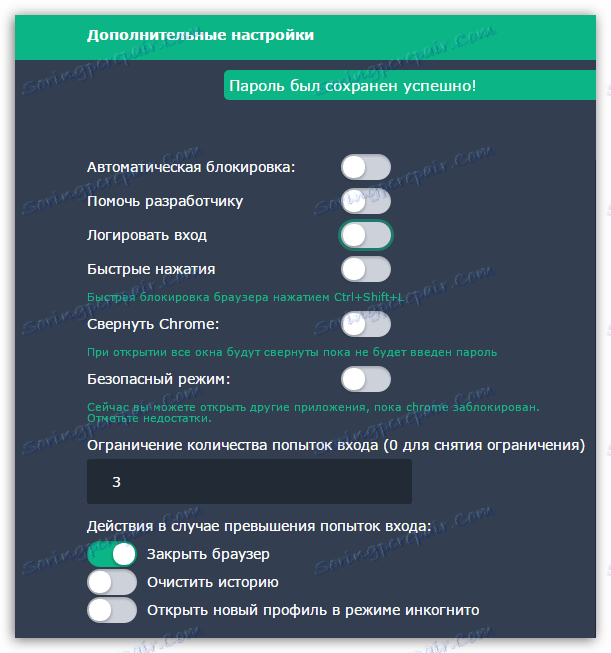
Ta sama zasada działania LockPW wygląda tak: uruchamiasz przeglądarkę, przeglądarka Google Chrome jest wyświetlana na ekranie komputera, ale pojawia się na niej małe okno z monitem o wprowadzenie hasła. Oczywiście, dopóki hasło nie zostanie poprawnie określone, dalsze korzystanie z przeglądarki internetowej nie będzie możliwe. Jeśli hasło nie zostanie określone przez pewien czas lub przeglądarka jest całkowicie wyłączona (przejdź do innej aplikacji na komputerze), przeglądarka zostanie automatycznie zamknięta.
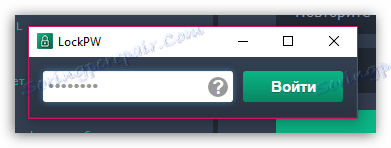
LockPW to doskonałe narzędzie do ochrony przeglądarki Google Chrome za pomocą hasła. Z jego pomocą nie musisz się martwić, że Twoja historia i inne informacje zgromadzone przez przeglądarkę będą oglądane przez niepożądane osoby.
